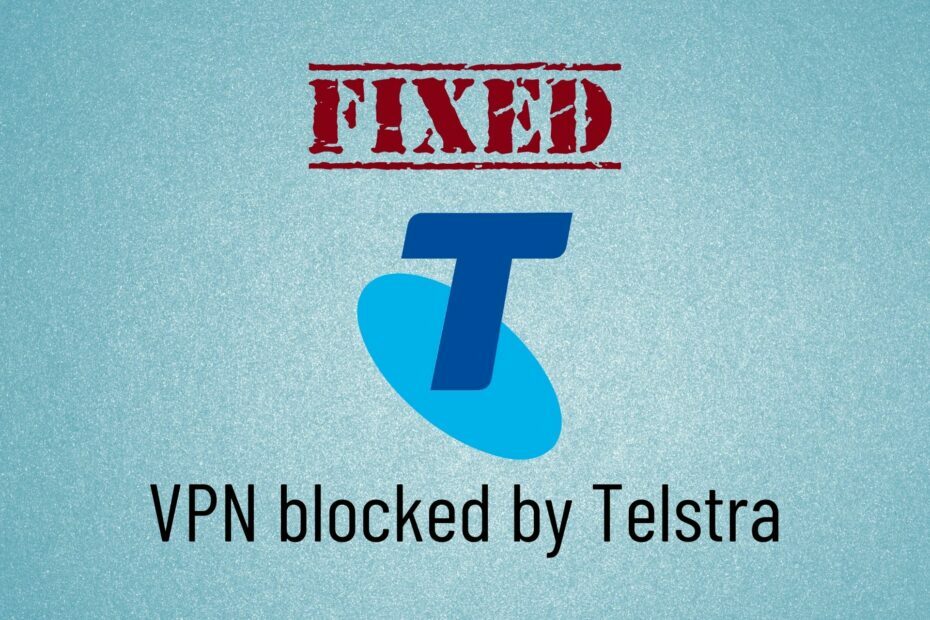- IKEv2 saugos protokolas šiuo metu yra pageidaujamas VPN ryšio tipas dėl pažangaus privatumo ir saugumo.
- Norėdami naudoti IKEv2 VPN sistemoje Windows 11, turite atsisiųsti sertifikatą iš VPN teikėjo svetainės.
- Šiame straipsnyje bus parodyta, kaip nustatyti ir prisijungti prie šio saugos protokolo sistemoje „Windows 11“.
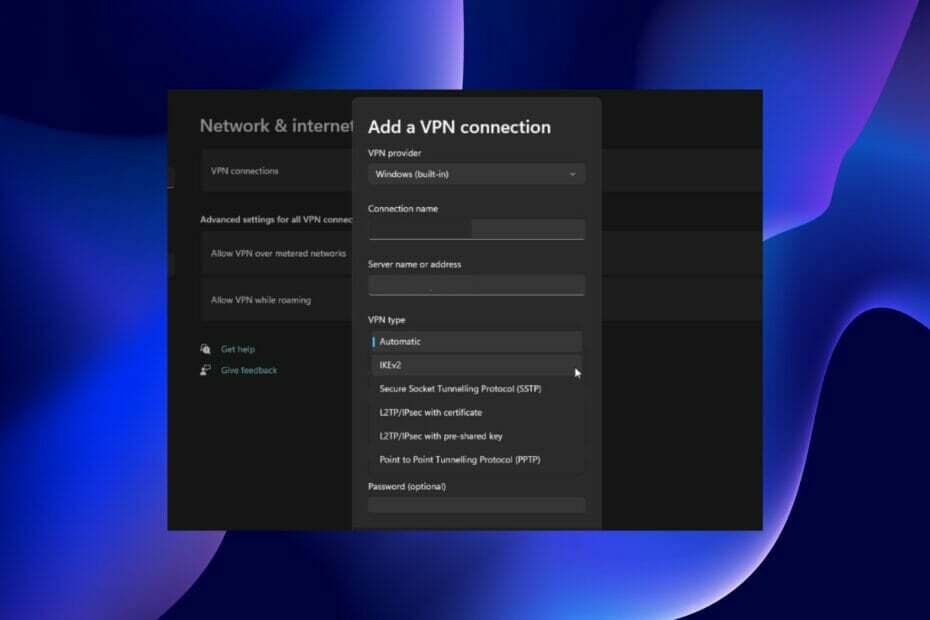
Didėjant saugaus ir privataus naršymo poreikiui, vartotojai nori žinoti, kaip naudoti Windows 11 IKEv2 VPN tipą.
Naudoti šį saugos protokolą anksčiau galėjo būti sunkiau, nes dauguma VPN teikėjų jo nepalaikė. Tačiau dabar istorija yra kitokia, nes pirmaujančios VPN paslaugos dabar siūlo visą IKEv2 palaikymą.
Kaip parodyta šiame straipsnyje, nustatyti IKEv2 VPN sistemoje „Windows 11“ yra gana paprasta. Tačiau turėsite apsilankyti VPN teikėjo svetainėje, kad atsisiųstumėte ir įdiegtumėte sertifikatą, kad jį sėkmingai nustatytumėte.

Pasiekite turinį visame pasaulyje didžiausiu greičiu.
4.9/5
patikrinkite pasiūlymą►

Apsaugokite kelis įrenginius ir mėgaukitės stabiliais ryšiais bet kur.
4.7/5
patikrinkite pasiūlymą►

Kaina patogi VPN paslauga su visomis saugos funkcijomis.
4.6/5
patikrinkite pasiūlymą►

Prisijunkite prie tūkstančių serverių, kad galėtumėte nuolat sklandžiai naršyti.
4.2/5
patikrinkite pasiūlymą►

Naršykite žiniatinklį iš kelių įrenginių su pramonės standartiniais saugos protokolais.
4.2/5
patikrinkite pasiūlymą►
Kaip nustatyti ir prijungti „Windows 11 IKEv2 VPN“?
Rankiniu būdu nustatykite IKEv2 kompiuteryje
- Paspauskite Windows klavišas + aš atidaryti Nustatymai savo kompiuteryje.
- Pasirinkite Tinklas ir internetas parinktis kairėje srityje.
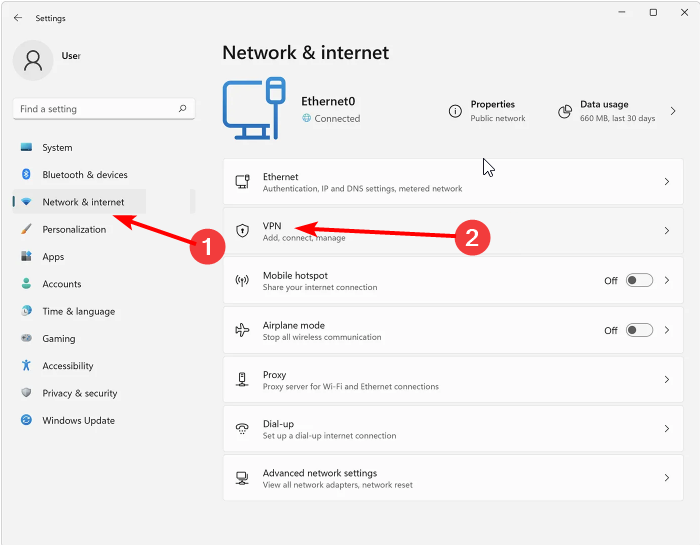
- Pasirinkite VPN variantas.
- Spustelėkite Pridėti VPN mygtuką.
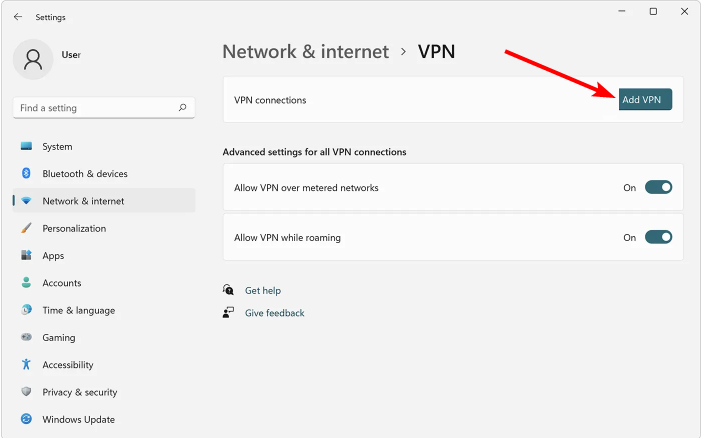
- Pasirinkite „Windows“ (įtaisyta) kaip VPN teikėjas.
- Įveskite a Ryšio pavadinimas. Tai gali būti bet koks pasirinktas pavadinimas.
- Įveskite Serverio pavadinimas arba adresas pateikta jūsų VPN teikėjo svetainėje.
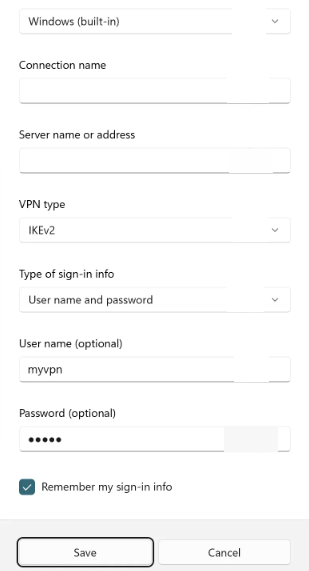
- Nustatyti VPN tipas į IKEv2.
- Čia įveskite kitą paprastą informaciją, pvz., nustatykite vartotojo vardą ir slaptažodį.
- Galiausiai patikrinkite Prisiminkite mano prisijungimo informaciją žymimąjį laukelį ir spustelėkite Sutaupyti mygtuką, kad užbaigtumėte sąranką.
- 3 pataisymai, taikomi, jei „Windows 11“ visada įjungtas VPN neveikia
- Ar neįdiegta aparatinė įranga, galinti priimti skambučius? 3 patarimai jums patogiu būdu
- Kaip įdiegti „WatchGuard VPN“ sistemoje „Windows 11“ [už ir prieš]
2. Prisijunkite prie IKEv2 VPN
- Spustelėkite kaip darbalaukis piktogramą apatiniame dešiniajame užduočių juostos kampe.
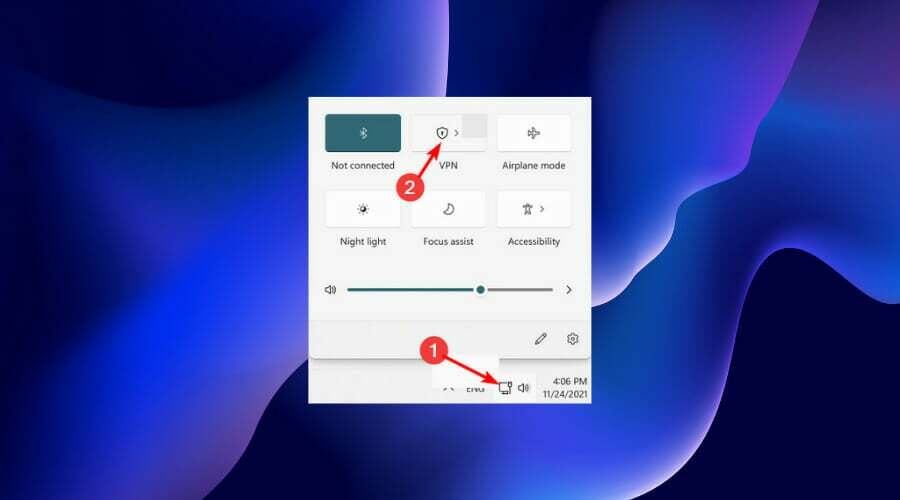
- Spustelėkite VPN variantas.
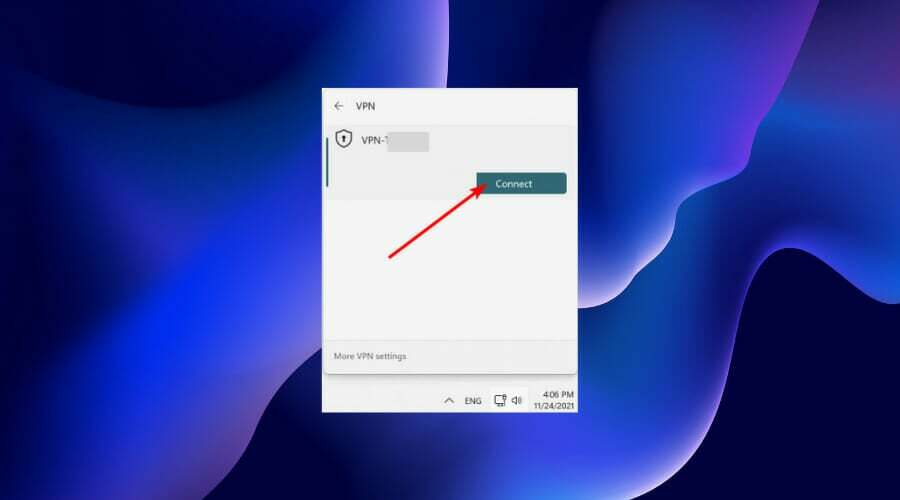
- Pasirinkite savo VPN ir spustelėkite Prisijungti mygtuką.
Turėdami saugų protokolą, pvz., IKEv2 VPN sistemoje „Windows 11“, galite apsisaugoti nuo problemų internete.
Ji siūlo pažangią apsaugą ir privatumą naršant internete maksimaliai saugiai ir anonimiškai.
Laimei, protokolo nustatymas yra lengvas, jei atidžiai vykdysite aukščiau pateiktas instrukcijas. Nedvejodami palikite komentarą, jei sąrankos proceso metu kyla problemų.